Los 10 trucos para sacar todo el partido a Gmail en tu ordenador
Como hay muchísima gente que utilizáis Gmail, que mejor que contaros algunos de los mejores trucos y consejos que os podemos dar para conseguir que todo vaya más fluido y fácil con el correo electrónico de Google.
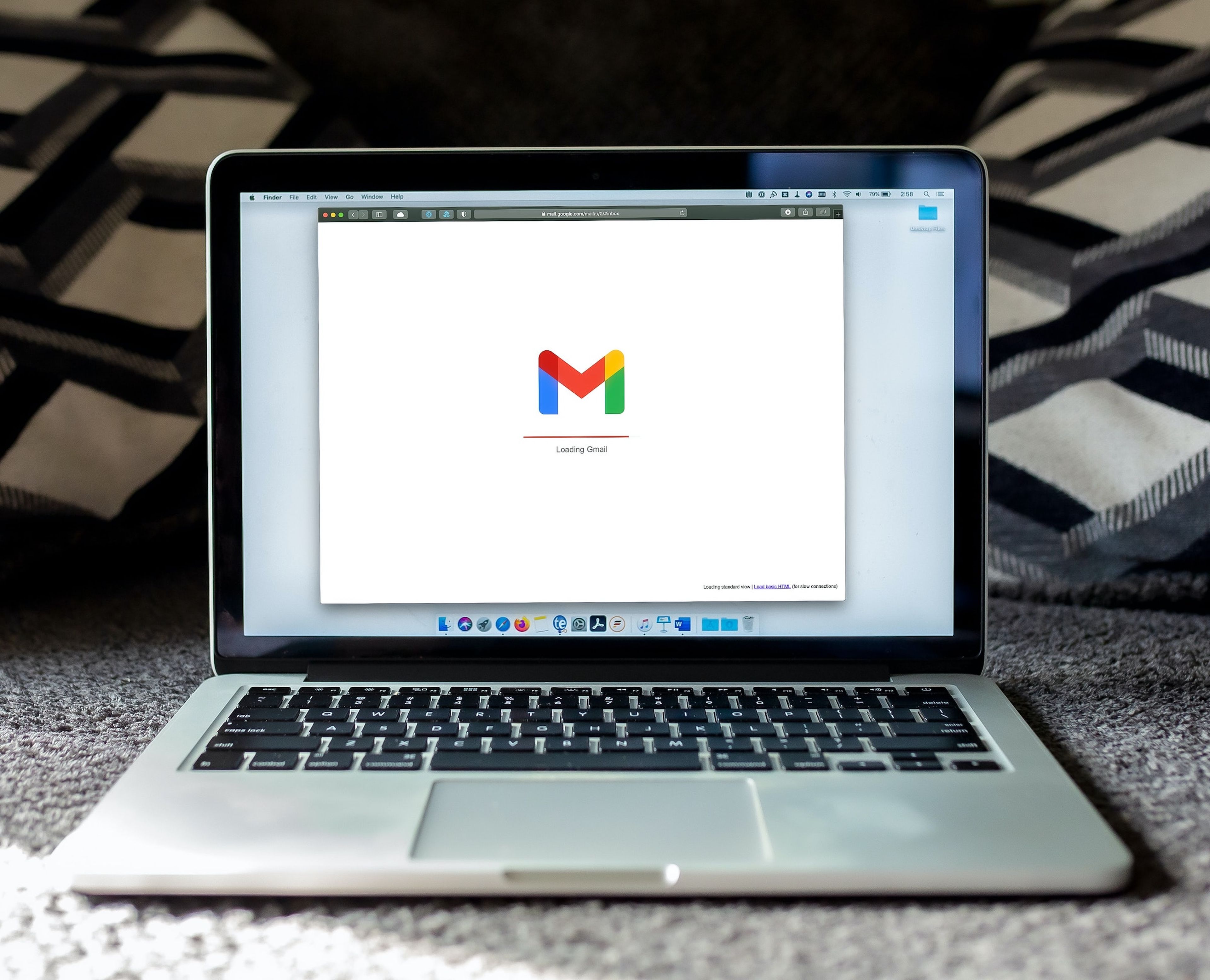
Gmail es uno de los servicios de email más usados en el mundo y como tal, también tiene ciertas capacidades que pueden pasar desapercibidas para muchos usuarios, gracias a las cuales todo será más sencillo.
Con algunos trucos y consejos puedes conseguir que tu cuenta de Gmail funcione mejor, sea más fluida y, sobre todo, que te facilite la vida.
Pero también veremos consejos para mejorar la seguridad de la cuenta y que sea más complicado que tengas algún problema en este sentido.
Anular mensajes de suscripción
Si estamos recibiendo mensajes en los que alguna vez nos hemos suscrito, pero el volumen ya es inaceptable, lo mejor será anular dichas suscripciones, puesto que lo único que hacen ocupar memoria que pudiera ser usada para cosas de verdaderamente importantes.
Para lograrlo, debes observar que, en todos los emails de este tipo, en la parte de abajo y en letra pequeña, tiene que venir un botón que pone algo similar a Darse de baja, lugar que debes pulsar para que no te envíen más.
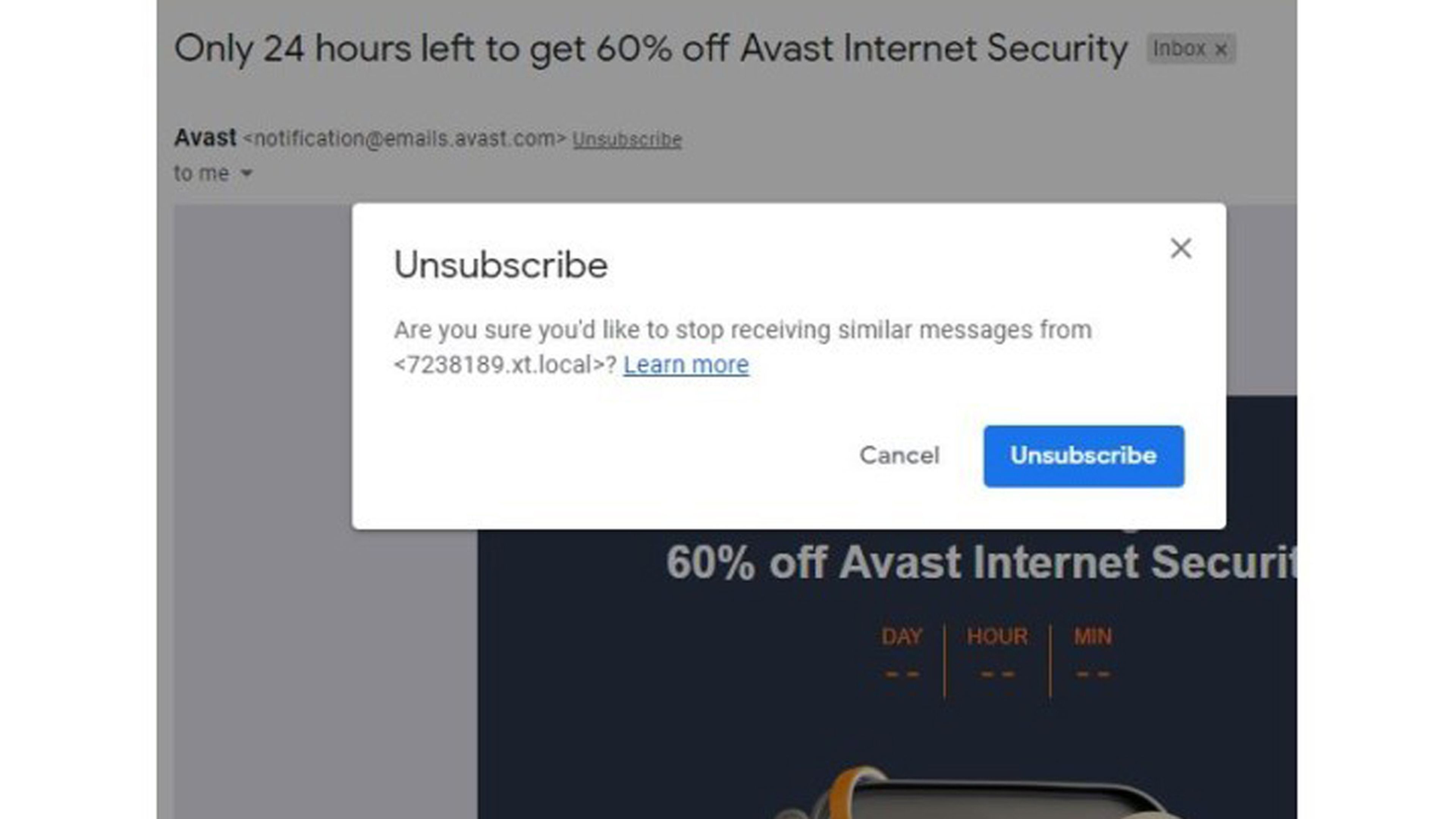
androidcentral
Si encuentras un mensaje de este tipo y no tiene ningún lugar donde anular la suscripción, puedes bloquearlo dando clic en los tres puntos de la esquina superior derecha del mensaje.
Se mostrará un menú emergente con varias opciones, que incluyen bloquear al remitente y reportar el mensaje como spam. Al hacer clic en esta opción, Gmail bloqueará dichos mensajes en el futuro.
Filtrar mensajes
Podemos filtrar mensajes para mantenerlos en un orden determinado, sobre todo si recibimos muchos correos al día.
Es algo que nos hará más cómoda la identificación de los mensajes que vamos recibiendo. Para eso hay que realizar:
- Primero hacemos clic en el ícono de Configuración (aparece arriba con forma de engranaje).
- Luego elegimos Ver todos los ajustes.
- Abrimos la pestaña Filtros y direcciones bloqueadas.
- A continuación, seleccionamos Crear un filtro.
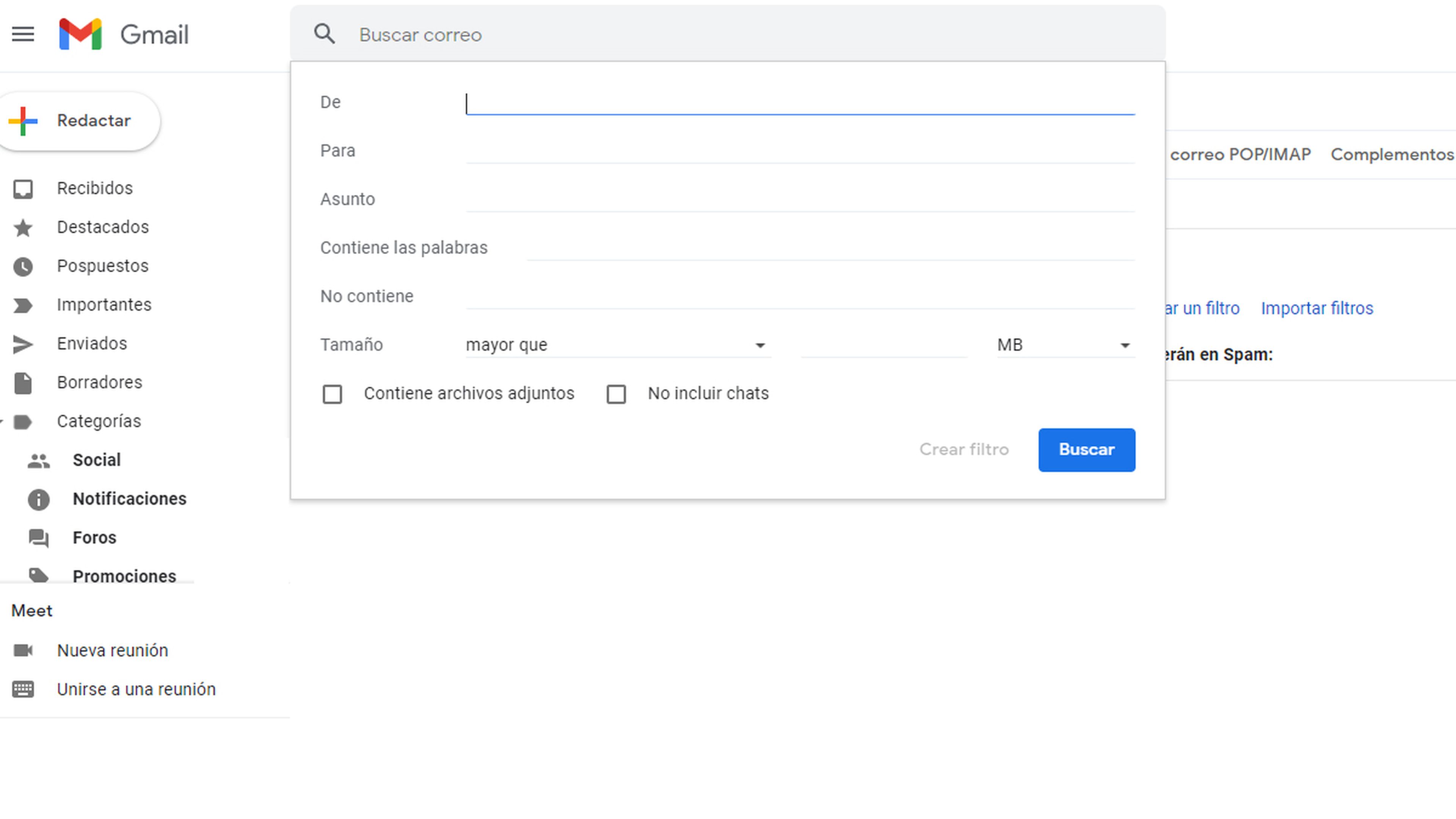
En ese momento debemos cumplimentar el formulario que nos sale a nuestro gusto.
Es decir, podemos crearlo para aquellos emails que contengan una palabra determinada o con un tamaño preciso e incluso aquellos que tiene un archivo adjunto.
Verificación en dos pasos
Es muy conveniente activar la autentificación en dos pasos, ya que es la mejor manera para proteger nuestra cuenta de Gmail de posibles ataques, puesto que ya sabemos que todo lo que tenga que ver con Google es muy atrayente para los hackers.
Veamos cómo se hace:
- Iniciamos sesión en myaccount.google.com
- Hacemos clic en la pestaña Seguridad.
- Pulsamos en Verificación en dos pasos y pulsamos en Comenzar.
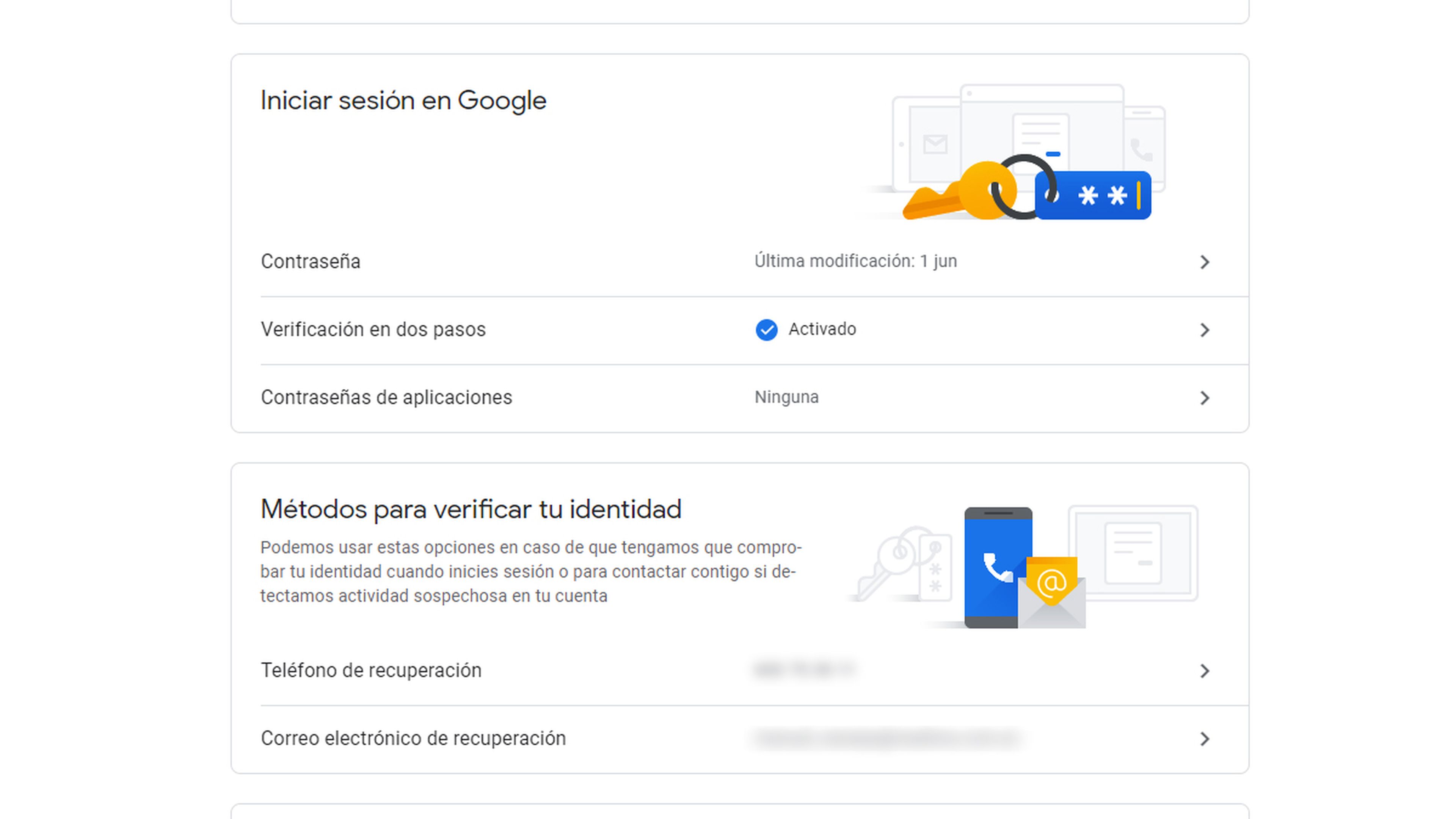
- Ingresamos nuestra contraseña de Google para confirmar que somos nosotros.
- Hacemos clic en Pruébelo ahora.
- Tocamos Sí en la ventana emergente de Google que aparece en nuestro teléfono o tablet.
- Confirmamos nuestro número de teléfono como una opción de respaldo en caso de que Google no funcione.
- Metemos el código que se ha enviado por mensaje de texto a nuestro smartphone y seguidamente pulsamos sobre Siguiente.
- Es el momento de pulsar en Activar para habilitar la autenticación de dos factores.
- Después de esto ya está activada la autenticación de dos pasos.
Deshacer un mensaje enviado
A todos nos ha pasado de mandar un email y justo cuando lo hemos mandado nos hemos dado cuenta de que no era justo lo que queríamos mandar o no era el destinatario.
Pues bien, Gmail tiene una capacidad muy interesante. Tiene la opción de deshacerlo con un pequeño mensaje emergente ubicado en la parte inferior de la pantalla de visualización.
De forma predeterminada, solo tienes 5 segundos después de que se envía un mensaje para deshacerlo.
Sin embargo, se puede alargar ese tiempo hasta 30 segundos, realizando lo siguiente:
- Entramos en Configuración y luego pulsamos en Ver todos los ajustes.
- En la pestaña General debemos observar que la cuarta opción que aparece es Deshacer envío.
- Ahora simplemente cambiamos entre 5, 10, 20 o 30 segundos en el menú desplegable y los cambios se guardarán automáticamente.
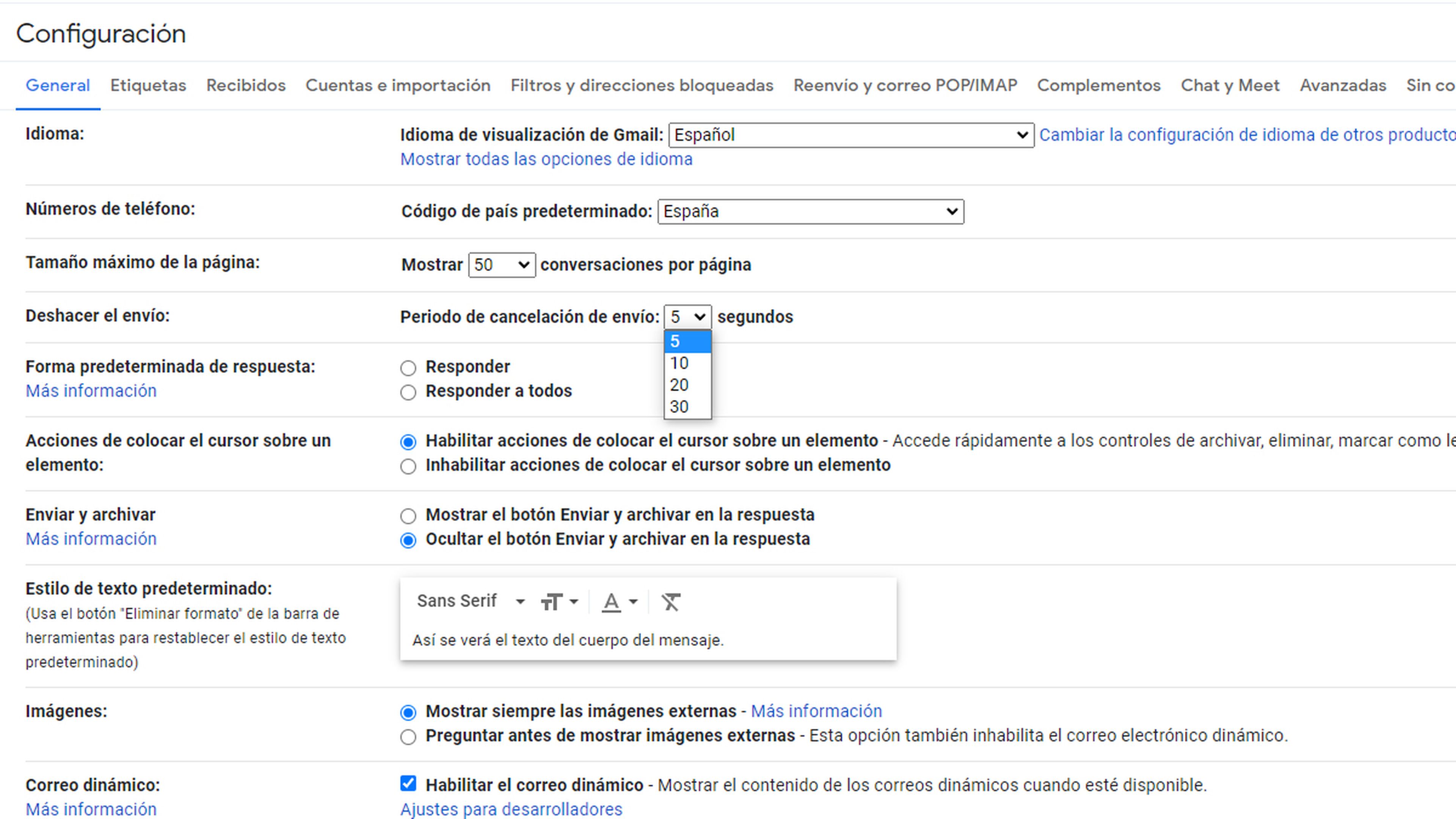
Redacción Inteligente
Redacción inteligente utiliza texto predictivo y sugiere frases en el momento en el que estamos escribiendo un email.
Podemos aprovechar esas composiciones automáticas para ir completando lo que estemos escribiendo. Pero no todo se queda ahí, sino que Gmail tiene un sistema (Smart Compose) para conseguir que nuestros mensajes estén perfectamente escritos y con la gramática adecuada.
Esta función viene activada de serie en todos los Gmail, aunque se puede desactivar si no estamos conformes con lo que nos ofrece.
Atajos de teclado
Gmail tiene atajos de teclado a nuestra disposición que muchas veces pueden ser realmente interesantes para conseguir realizar ciertas acciones de forma más sencilla.
Para habilitar estos atajos debes hacer lo siguiente:
- Abrimos la Configuración de Gmail y hacemos clic en Ver todas las configuraciones.
- En General, vamos hacia abajo hasta que encontremos
- Es el momento de pulsar en Habilitar combinaciones de teclas.
- No olvides ir abajo del todo y pulsar en Guardar Cambios.
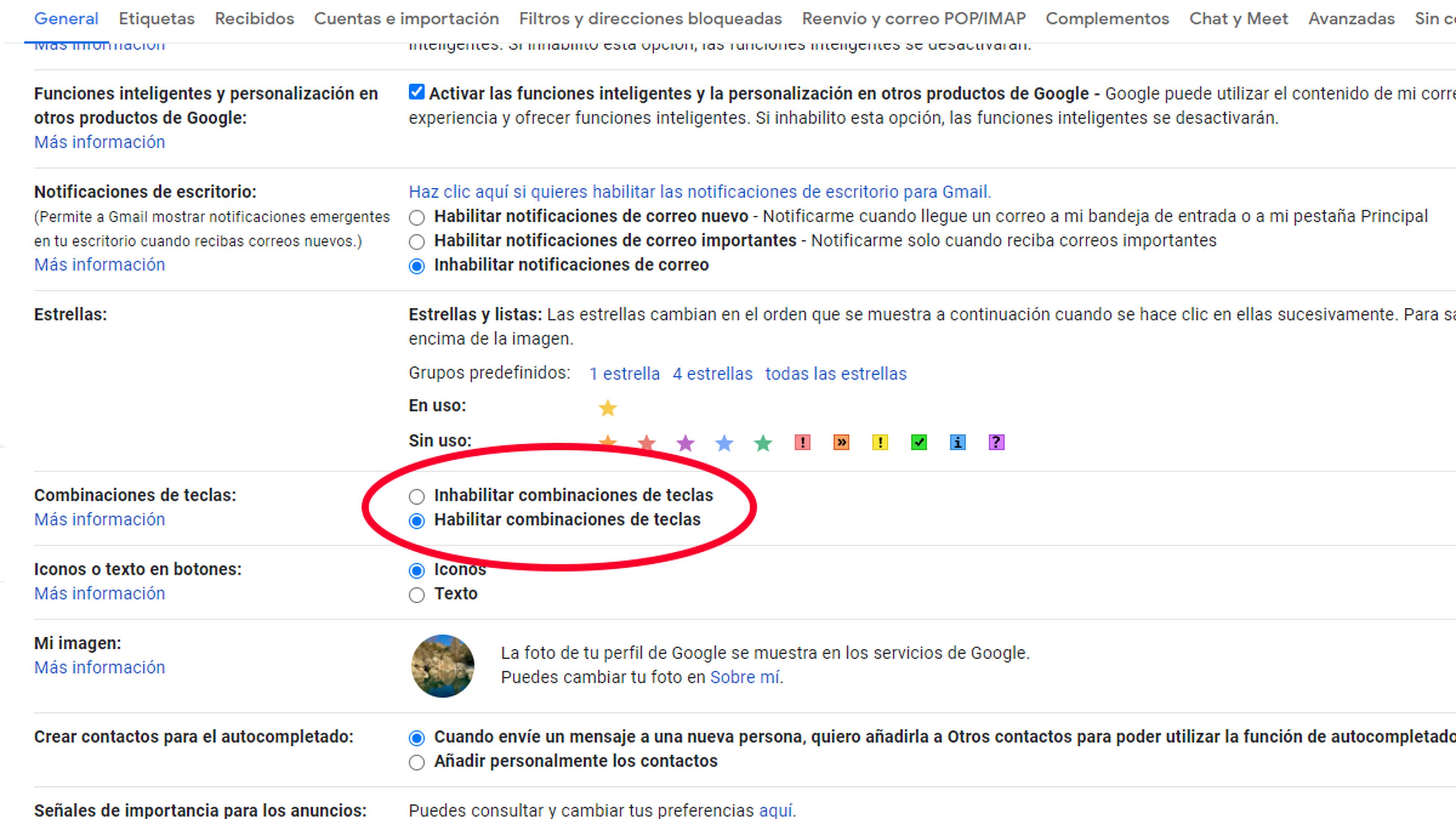
Desde ese momento todas las combinaciones de teclas de Gmail funcionarán, por lo que muchas cosas las vamos a hacer de manera más veloz gracias al teclado.
Indudablemente es una buena forma de ganar tiempo escribiendo o realizando ciertas tareas.
Aviso de leídos
Gmail no tiene ninguna forma sonora o de ese tipo, para conseguir informarte sobre los mensajes que han llegado nuevos.
Lo que sí podemos hacer es habilitar un icono de notificación para ayudarnos. Eso se logra de la siguiente manera:
- Volvemos a ir a Configuración y Ver todos los ajustes.
- Elegimos la pestaña Avanzadas.
- Al final de la lista de opciones veremos que aparece Icono de mensaje sin leer.
- Tenemos que habilitar esta opción y luego pulsar en Guardar cambios.
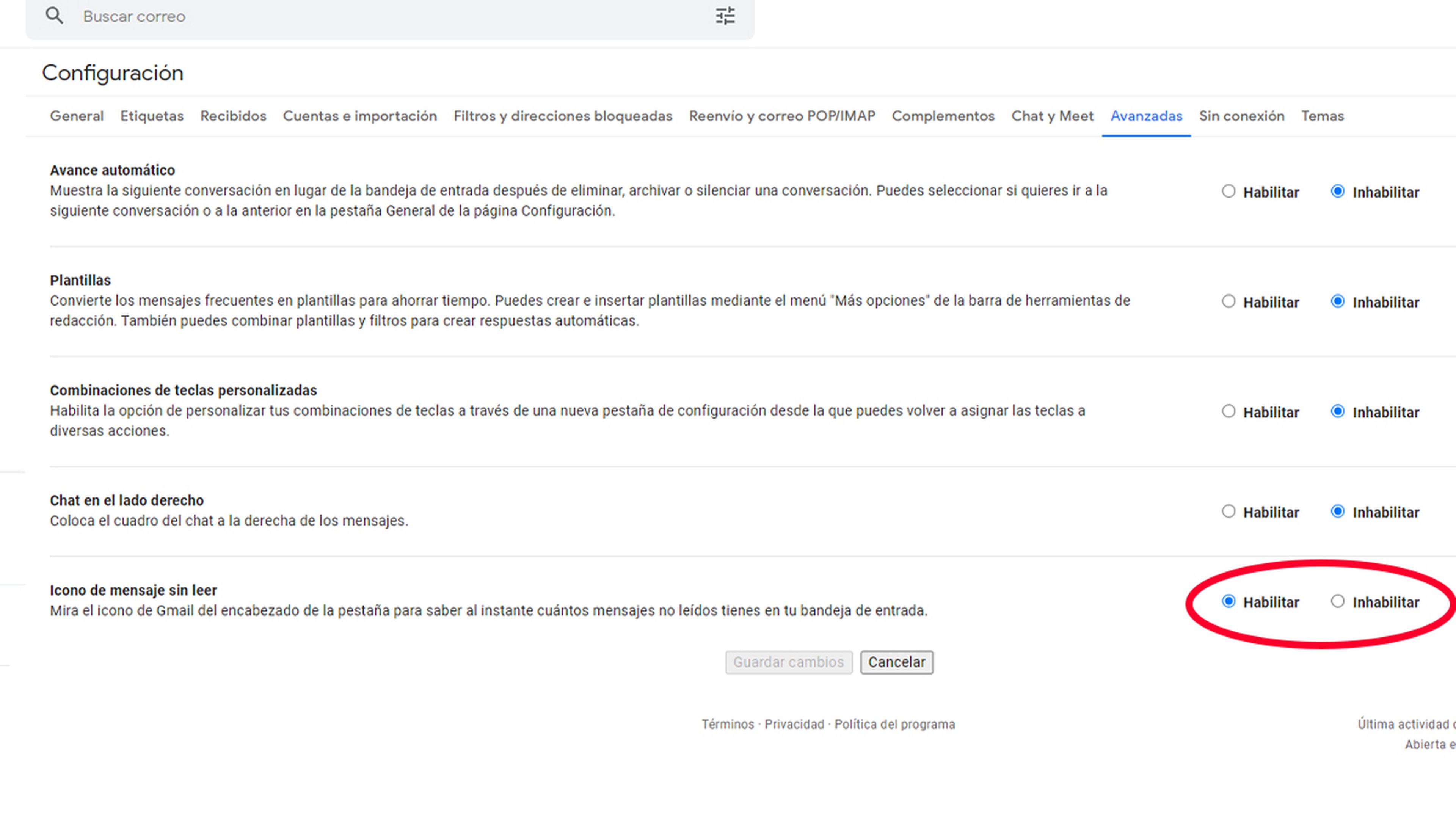
Ocultar accesos a Google Meet y Google Chat
Como en los últimos tiempos se puso tan de moda las videollamadas y videoconferencias, ya que mucha gente estuvo muchos meses en casa trabajando, Google puso accesos directos dentro de Gmail para apps de ese tipo.
Si queremos quitarlos no hay problema, puesto que solo debéis realizar restos pasos:
- Vamos a la Configuración de Gmail y luego pulsamos en Ver todos los ajustes.
- Después hacemos clic en Chat y Meet.
- Seguidamente debemos darle a No en la opción Chat y a Ocultar la sección Meet en el menú principal donde pone Meet.
- No olvidemos pulsar en Guardar los cambios.
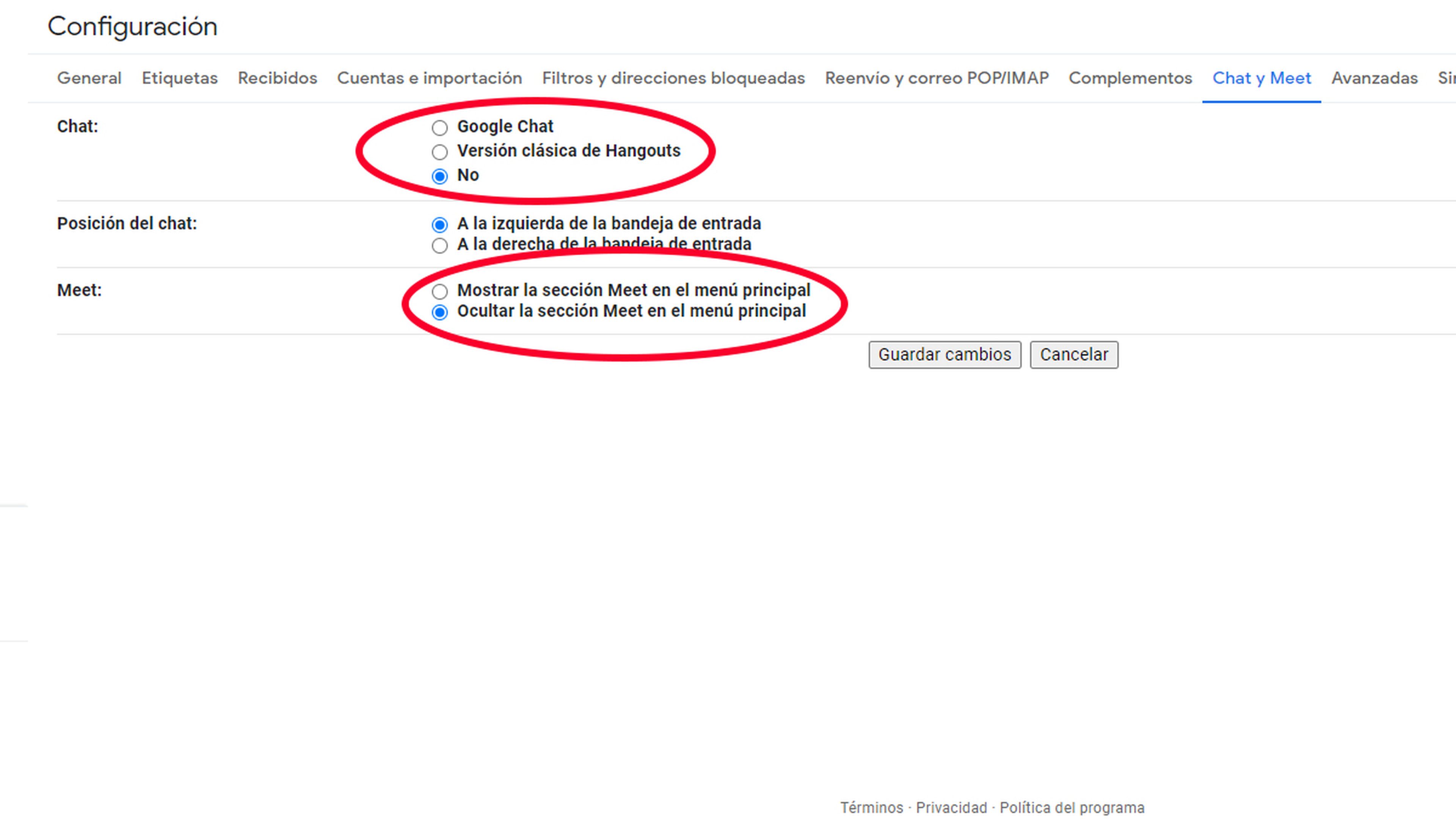
Desactivar IA de Google
Aunque a muchos le resultan muy útiles todas las funciones de la Inteligencia Artificial de Google dentro de Gmail, también existen personas que les molestan o no se sienten del todo cómodas con ellas.
Por eso se pueden desactivar de manera muy sencilla:
- Volvemos a Configuración y después a Ver todos los ajustes.
- En la pestaña General debemos ir a Redacción inteligente y pulsar en Desactivar sugerencias de escritura, para luego en Personalización de Redacción inteligente hacer clic en Personalización desactivada.
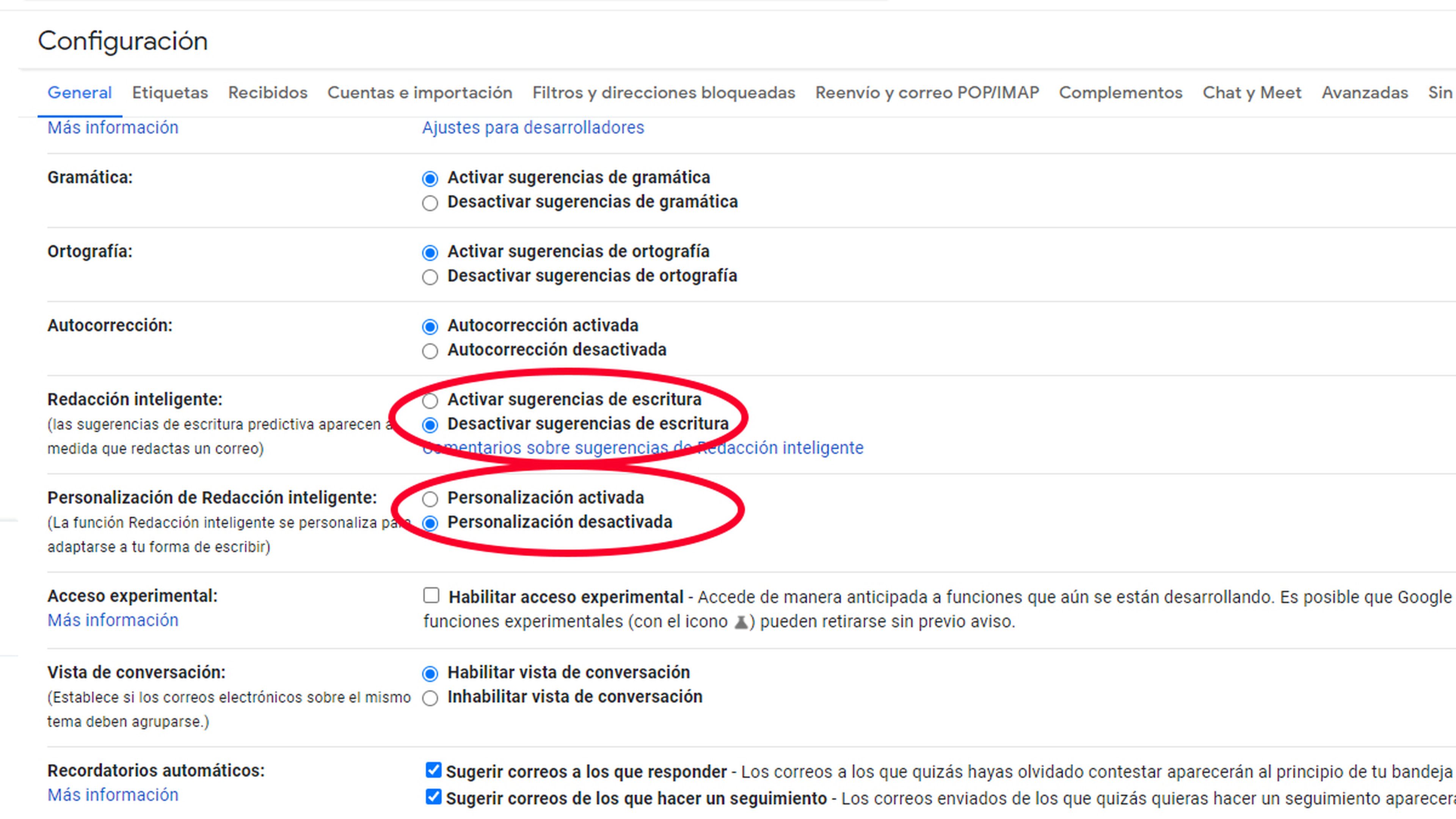
Complementos de Gmail
Si entramos en Gmail desde la web, veremos como en la parte derecha de la pantalla aparece minimizada una sección de aplicaciones que podemos abrir como puede ser Calendario, Keep, Tareas o Contactos.
Si hacemos clic en el + de la parte inferior podremos agregar nuevas herramientas para completar todo ello, tales como Zoom, Box, Slack o Dropbox entre otras.
Esto puede ser útil para algún que otro usuario.
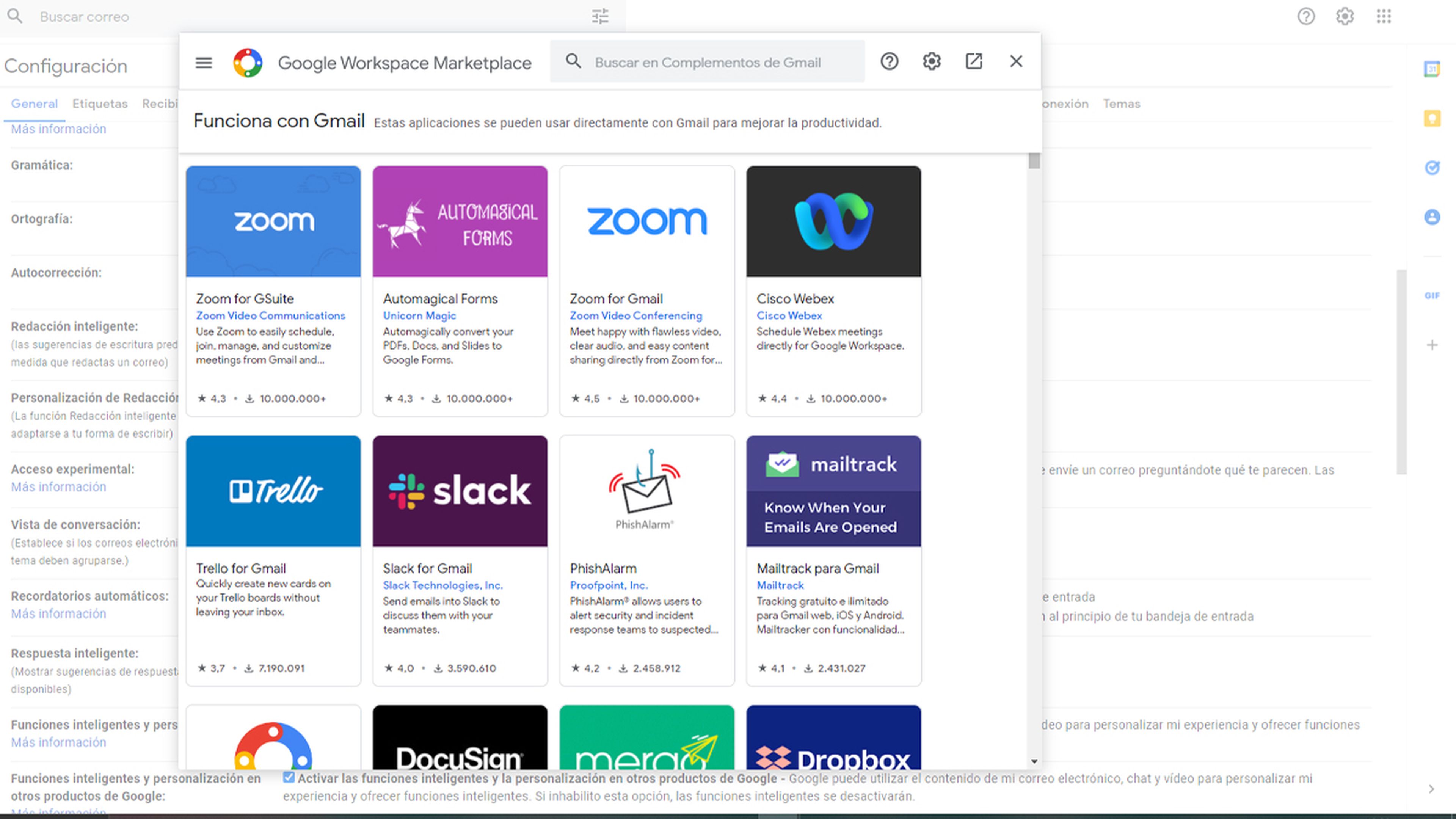
Esperamos que con todos estos trucos y consejos puedas configurar Gmail a tu gusto y que todo vaya más fluido y también más seguro.
Si te decides a probar todo lo que te hemos contado, puedes decirnos cuál ha sido tu experiencia en nuestras redes sociales.
Conoce cómo trabajamos en ComputerHoy.

